
営業先を管理する「営業リスト」は営業活動を効率的に行うために必須のツールです。
営業リストはWeb上に数多くあり、ダウンロードをすればすぐに使用することができます。 しかし、営業リストをダウンロードしても「使い方がわからない」「何を入力するべき?」と悩んでいる方も多いのではないでしょうか?
効率的な営業活動を行うには、使いやすい精度の高い営業リストを使用することが重要です。
そこで本記事では、営業リストに必須の項目、営業リストの使い方など詳しく解説します。ダウンロードできるテンプレートもありますので、本記事を読んで使用してみてはいかがでしょうか?
営業リストは項目が重要
数多くある営業リストの中で効率的に営業先を管理するには項目・入力が重要になります。
なぜなら、営業をかけた時に「どんな企業に」「何回アプローチをかけたか」「どんな人が対応してくれたのか」「アポが取れたのか」「受注の有無」などを確認することができるからです。
例えば、営業リストの項目に「会社名」がないとアプローチの重複が起こることもあります。「アプローチ担当者名」の項目がないと社内で担当が変更になった時に情報の共有ができません。結果的に効率よく効果的な営業を行うことが難しくなります。
営業リストテンプレートを選ぶ際は使いやすさや見た目を意識すると同時に項目・入力を重要な要素として選びましょう。
営業リストの項目の重要性を理解したところで、次章では必須の項目を入力したテンプレートを掲載しています。ぜひ使用してみてください。
営業リストのテンプレート(Spreadsheet)
ここからは営業リストのテンプレート、項目の概要、使い方について解説します。
テンプレートはGoogleアカウントさえ持っていれば、使用できますのでぜひ使用してみてください。
【テンプレート】
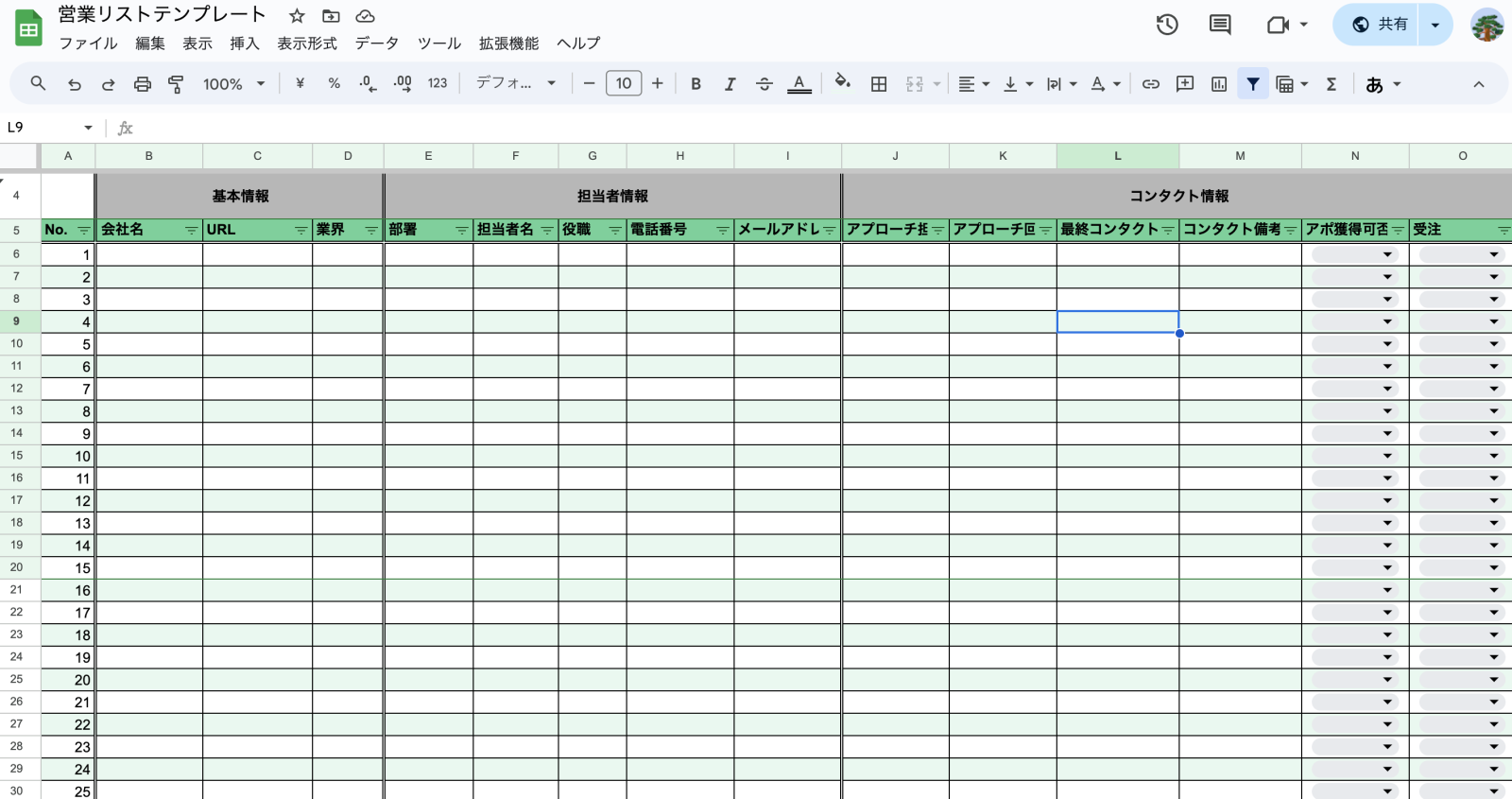
【サンプル】
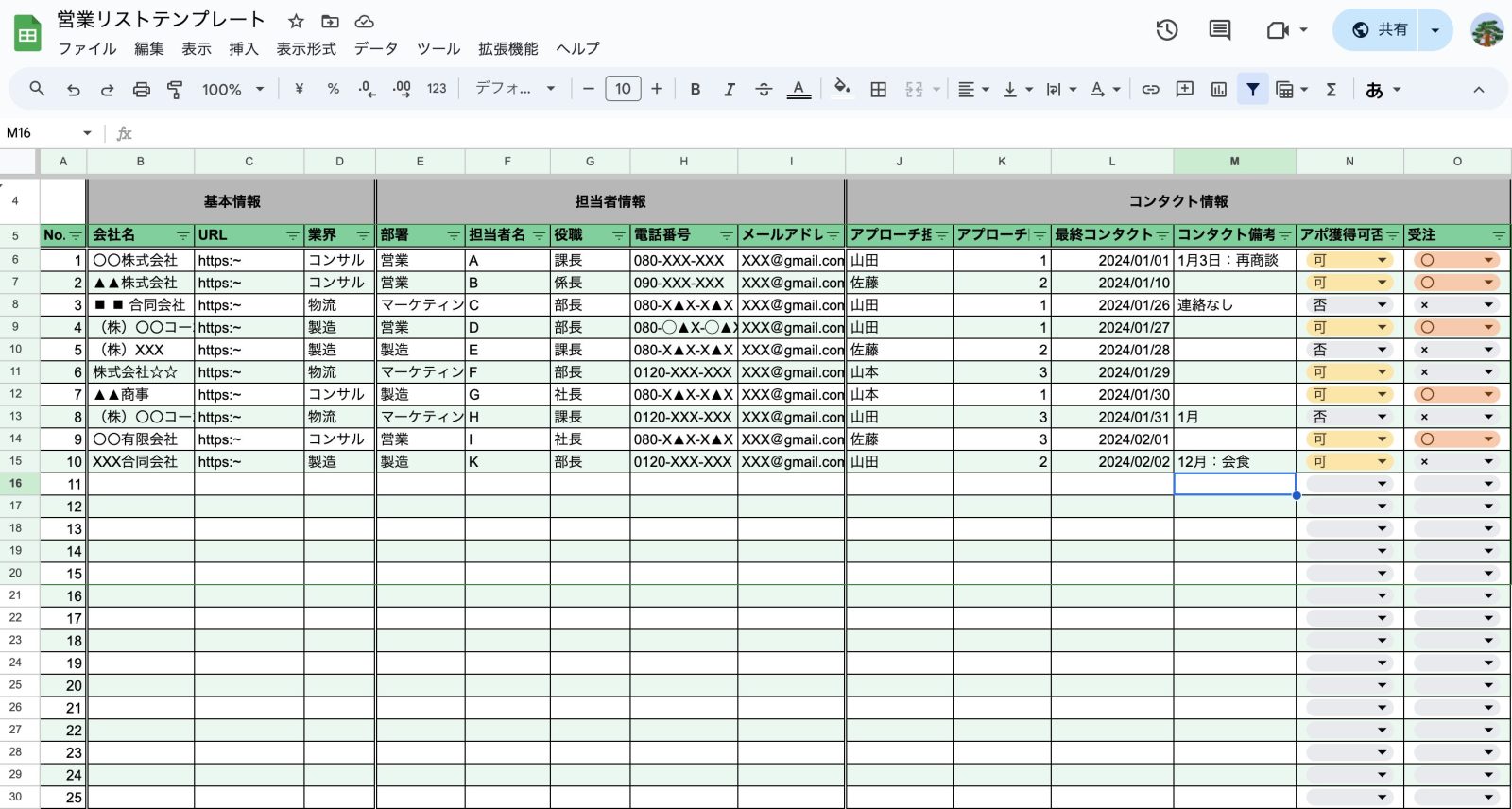
テンプレート項目
まずは上記の表に記載のある項目の入力内容について解説します。下記項目以外にも自社に必要な項目があれば、追加して自社にとって使いやすい営業リストを作成しましょう。
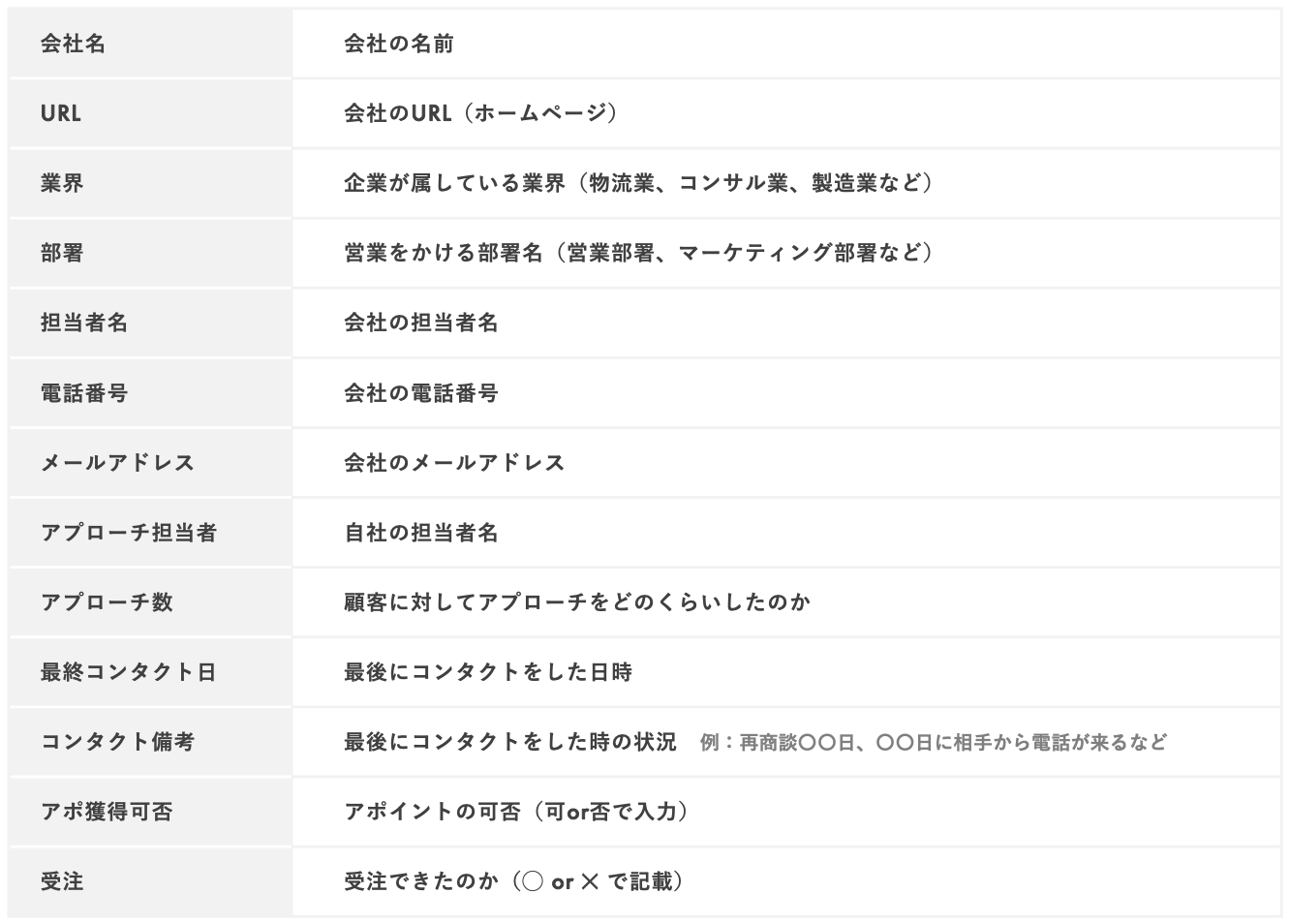
テンプレートの使い方
ここからは実際にテンプレートの画像を用いて使い方を説明します。
上記のテンプレートは手動で入力を行っていきます。また「アポ獲得可否」と「受注」に関しては「可否」「◯✕」での記載を行います。
営業リストは顧客管理だけでなく、その後の営業活動の成果を向上させるために使い方を把握しておきましょう。
実際に画像を用いて解説します。
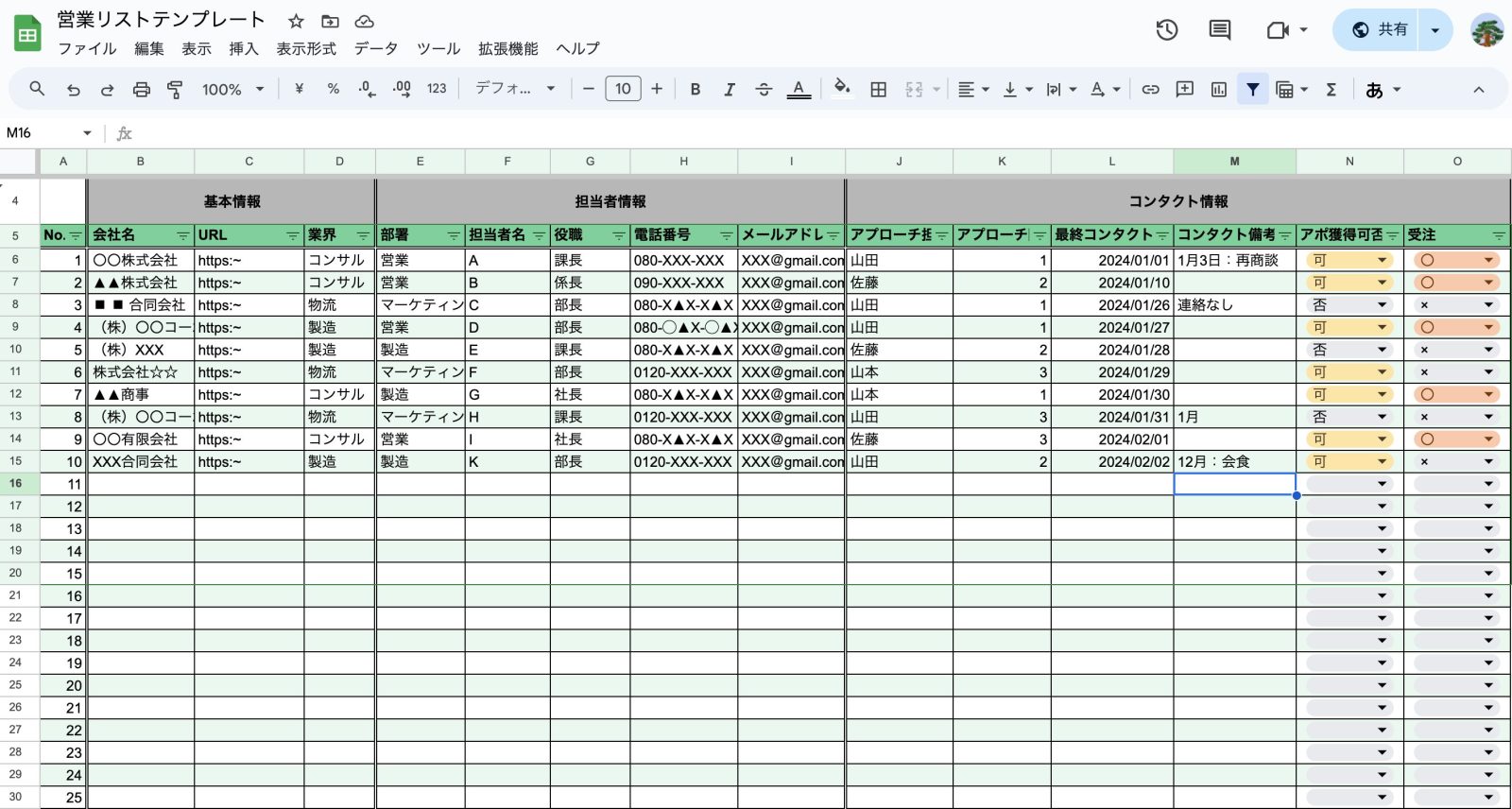
上記の営業リストにはそれぞれの項目にフィルターをかけており、入力の絞り込みができるようになっています。
例えば「アポ獲得可否」で絞り込みを行います。
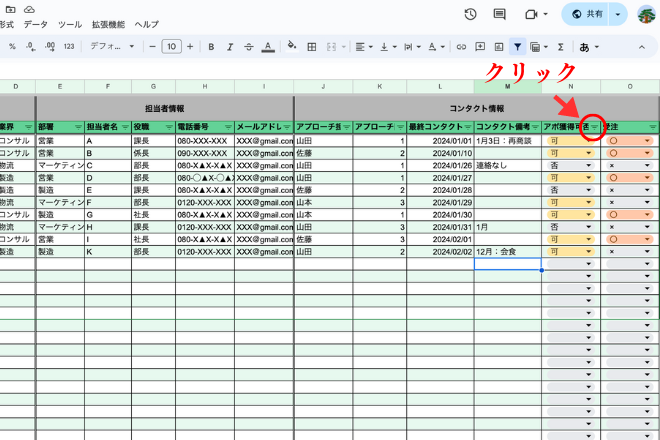
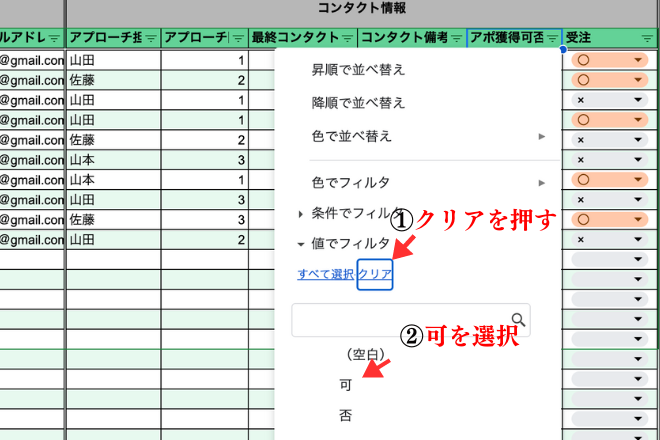
ここでアポイントを獲得できた企業だけ絞り込むことが可能になります。

アポイント獲得を「可」のみにし、業界の項目を見てみると「コンサル業界」がアポイント獲得率が高いことがわかります。
なので、コンサル業界を中心に再度リスト作成を行う、コンサル業界を中心に営業をかけると効率が良いということがわかります。
テンプレートをそのまま使用しても十分使用できますが、編集もできるため随時自社に必要な情報を入力していき自社オリジナルの営業リストを作成していきましょう。
※ 利用するには上記リンクにアクセスして「コピーを作成」か「ファイルをダウンロード」してご利用ください。
他の営業リストテンプレート集
営業リストテンプレートはシンプルなものから、多くの機能が備わっているものまで様々です。ここでは特におすすめのテンプレート以下3つを紹介します。
- 楽しもう Officeの顧客管理表
- bizoceanの顧客管理表
- Google Spreadsheetの顧客管理テンプレ
それぞれについて特徴を詳しく解説します。
楽しもう Officeの顧客管理表
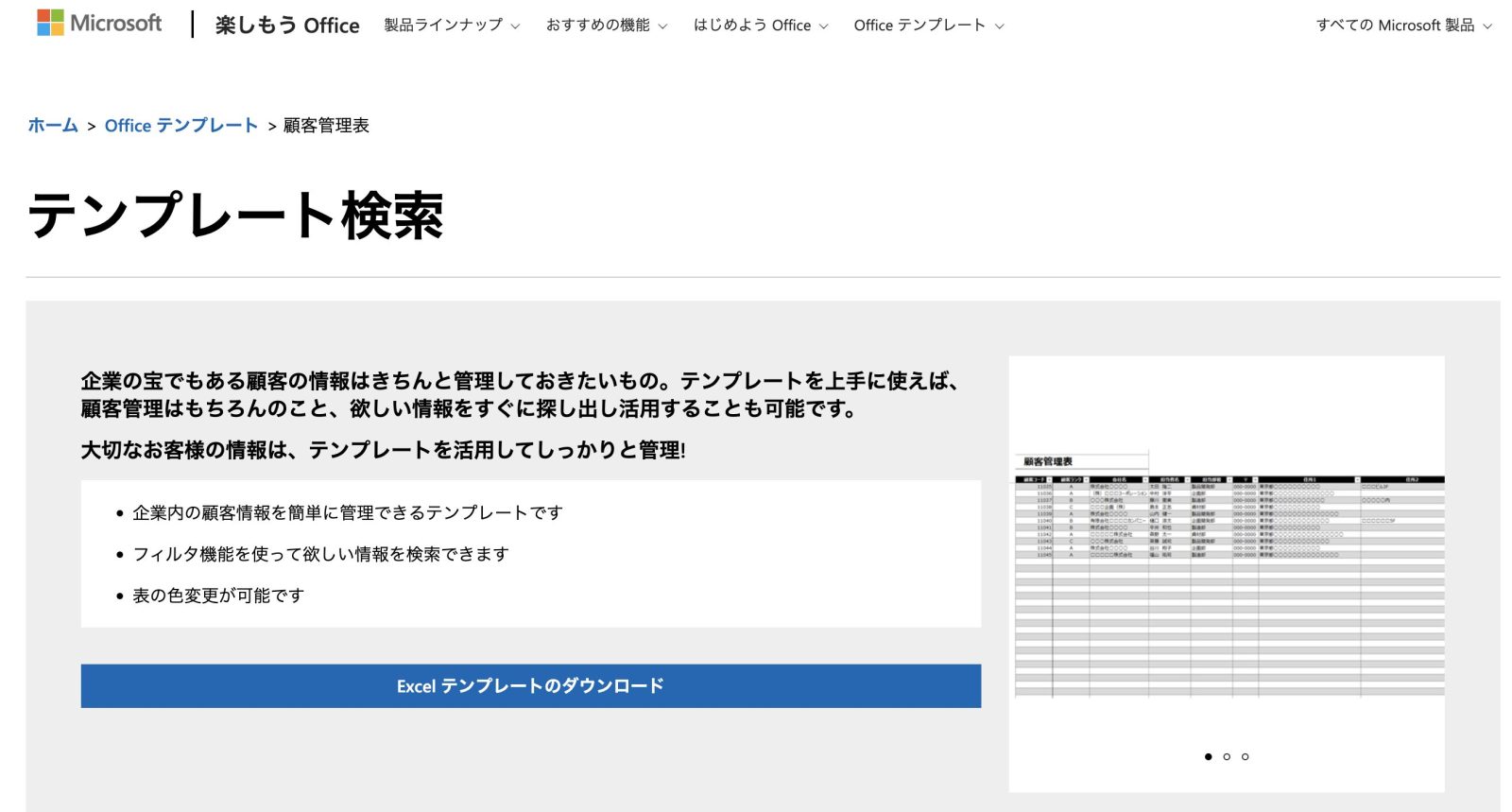
引用:Microsoft
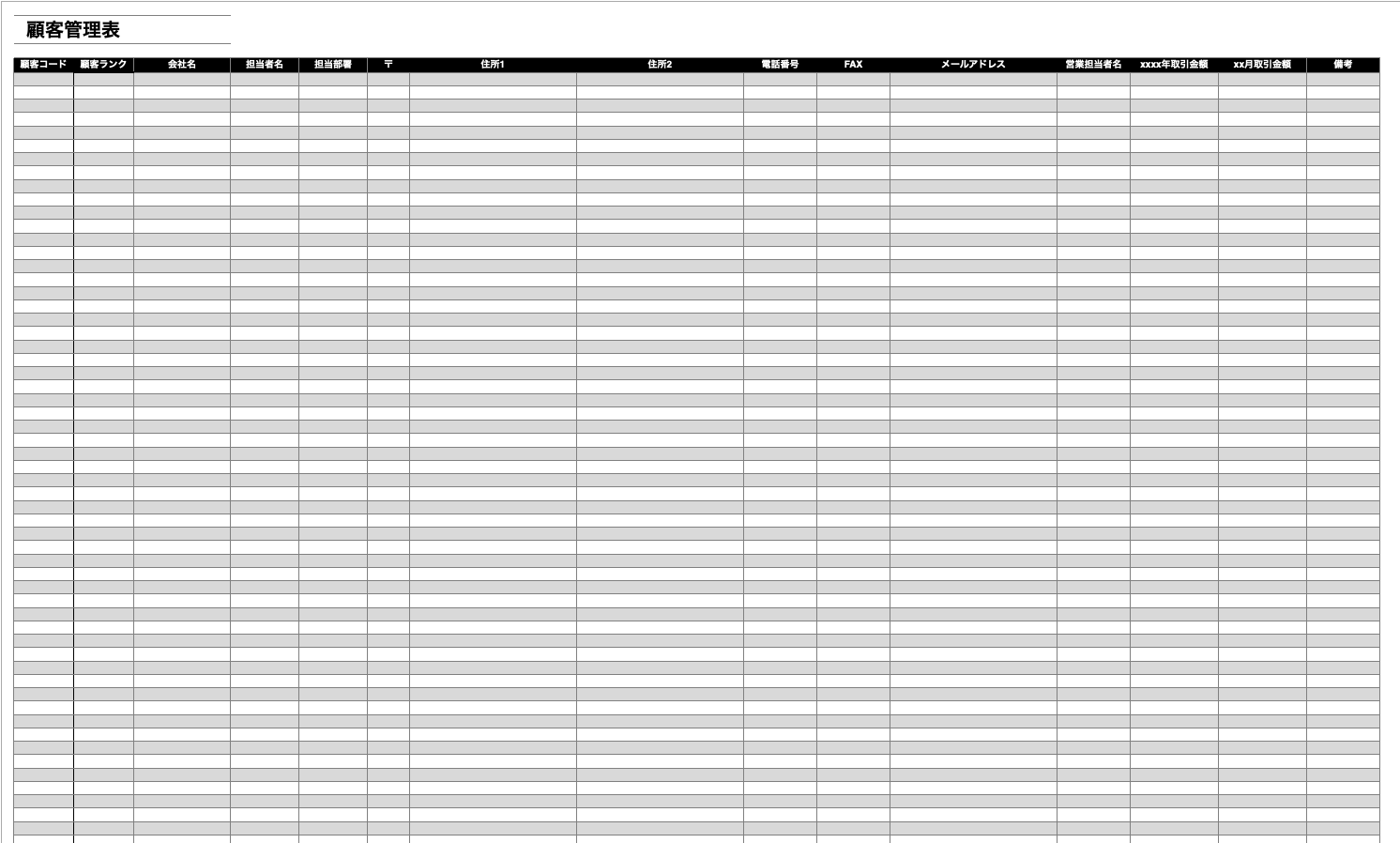
引用:Microsoft
楽しもう Officeの顧客管理表はMicrosoftが提供している無料の営業リストテンプレートです。
ファイルはExcel形式で表の色の変更や郵便番号を入力しただけで住所が表示される機能も備わっています。シンプルなデザインで最低限必要な項目だけを簡潔にまとめることが可能です。
楽しもうOfficeのテンプレートのダウンロードはこちら。
bizoceanの顧客管理表
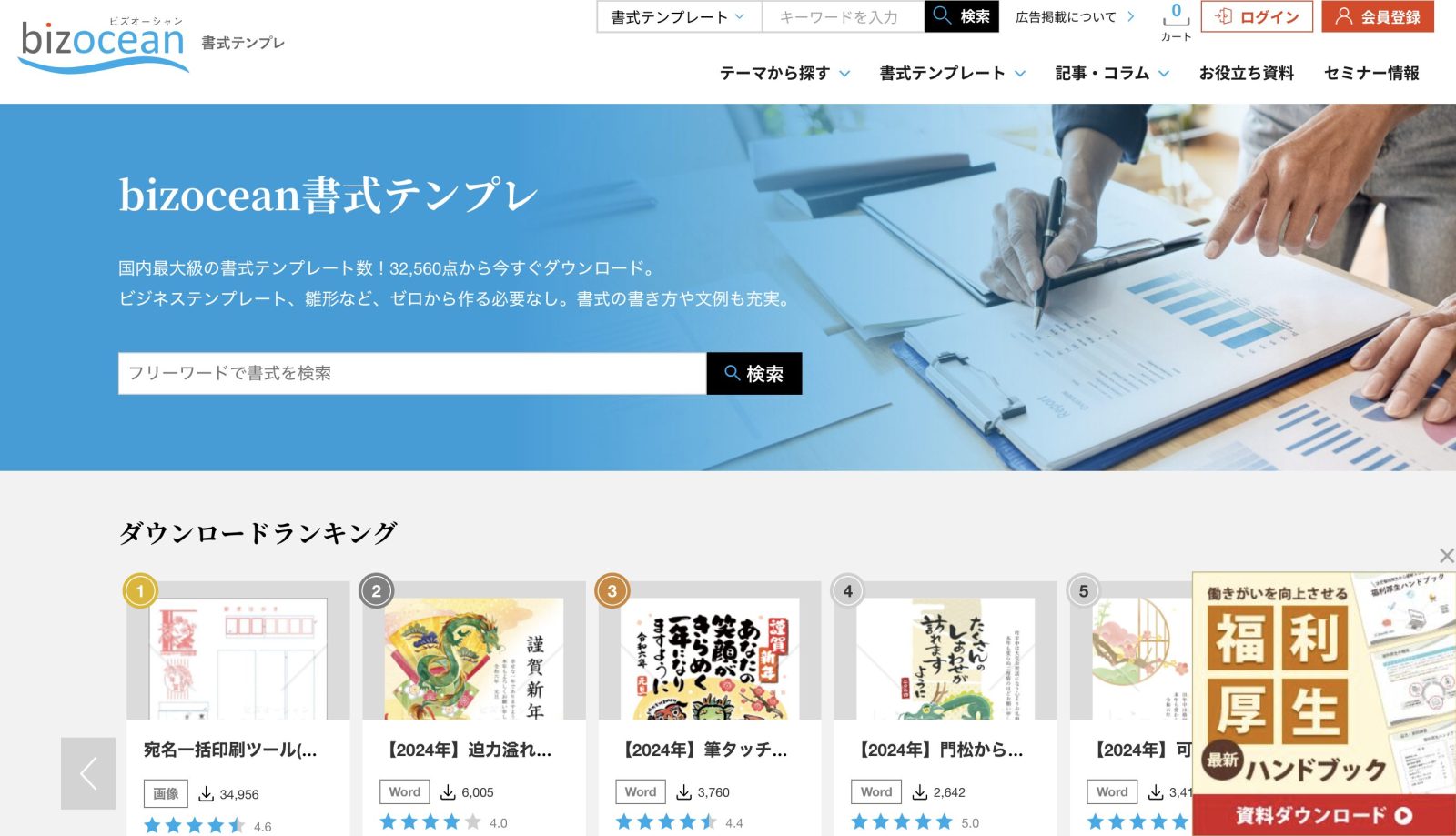
引用:bizocean
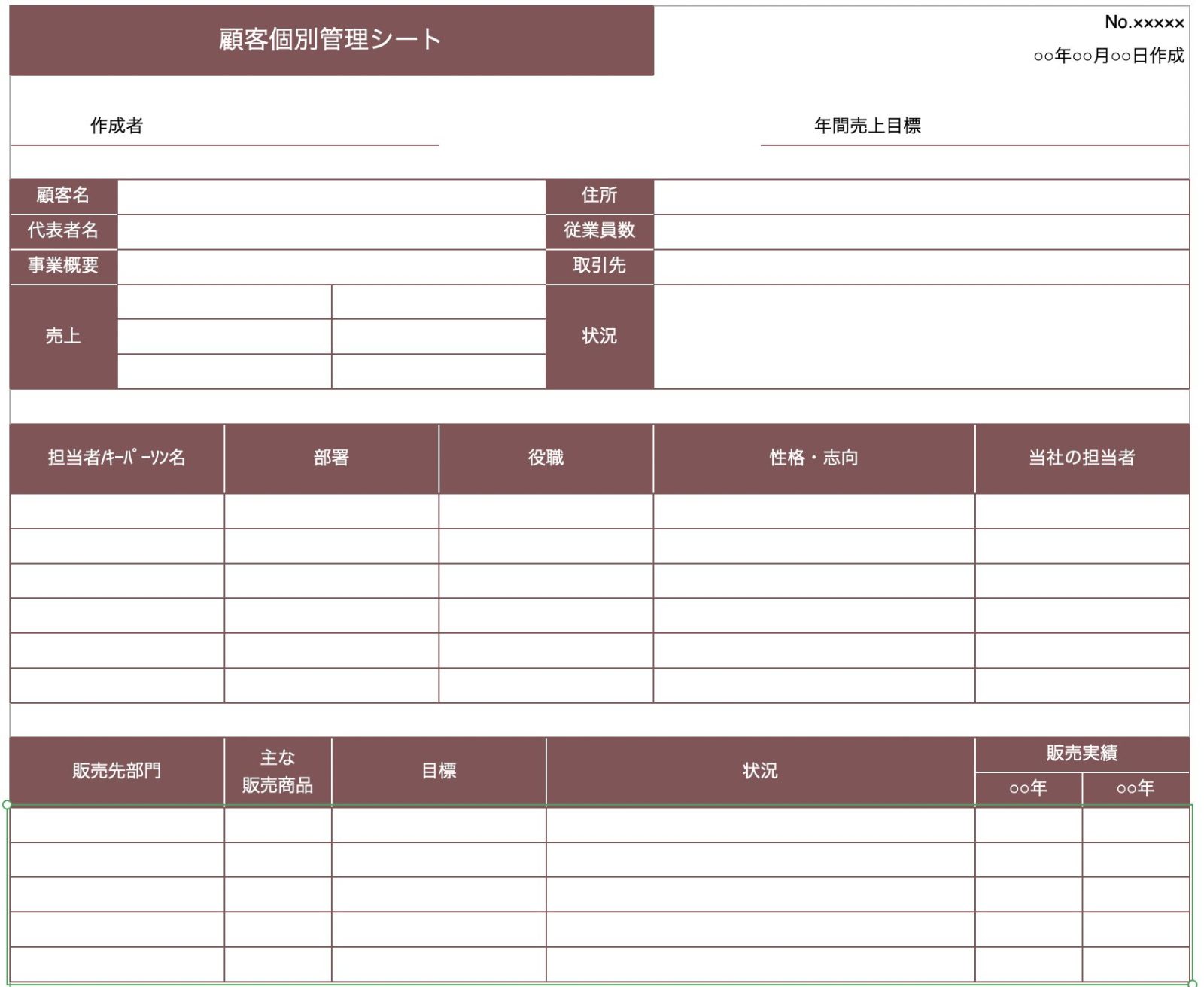
引用:bizocean
bizoceanは約3万点ものテンプレートが提供されています。業界別にテンプレートがあり、営業職では商談管理や顧客管理など業務ごとに管理ができるようになっています。
無料で使用できるテンプレートも多くあるため、自社にあったテンプレートを見つけることができるでしょう。
bizoceanのテンプレートのダウンロードはこちら。
Google Spreadsheetの顧客管理テンプレ
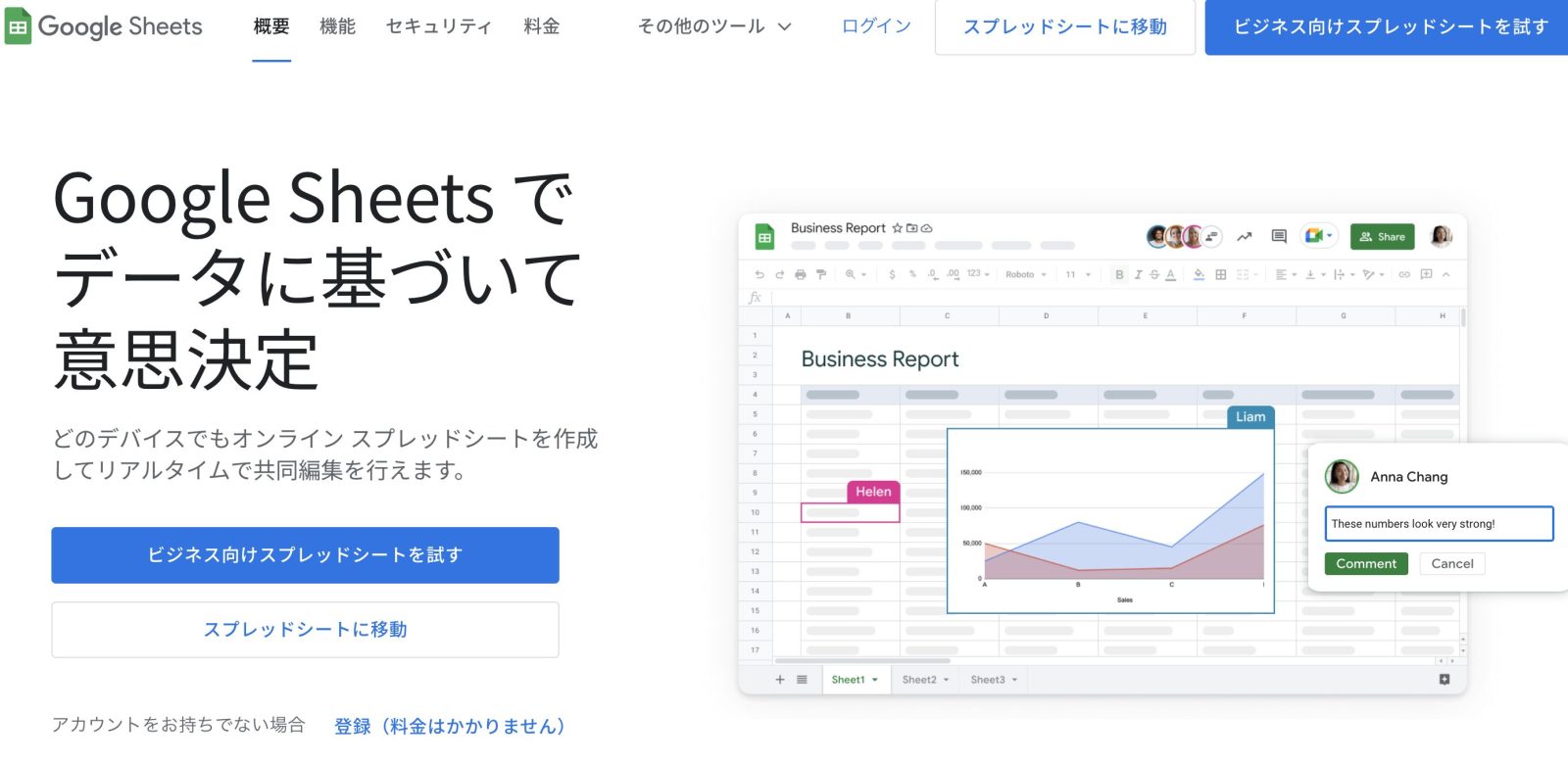
引用:Google
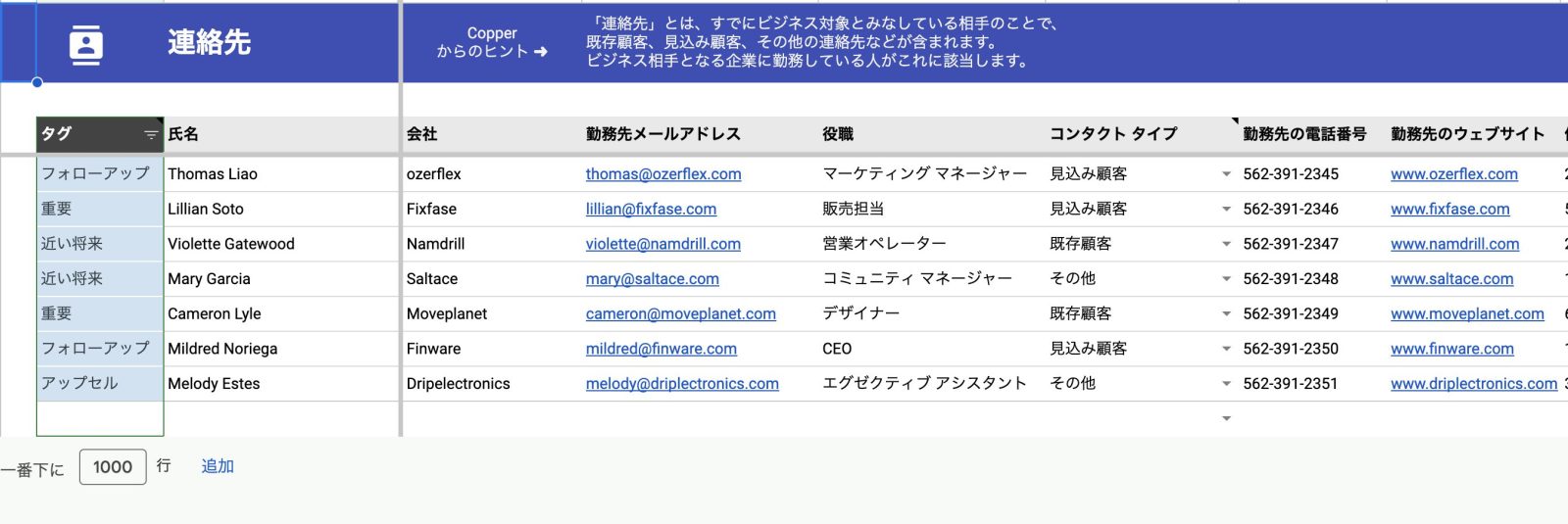
引用:Google
Google Spreadsheetは無料の営業リストのテンプレートも用意されています。Googleのアカウントがあればすぐに使うことができるため、営業リストの作成が手間である場合はテンプレートを使用することをオススメします。
Google Spreadsheetの営業リストを使う方法は下記画像を参照ください。
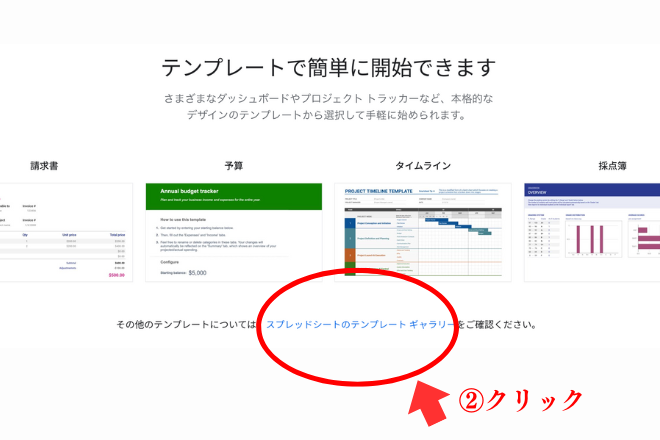
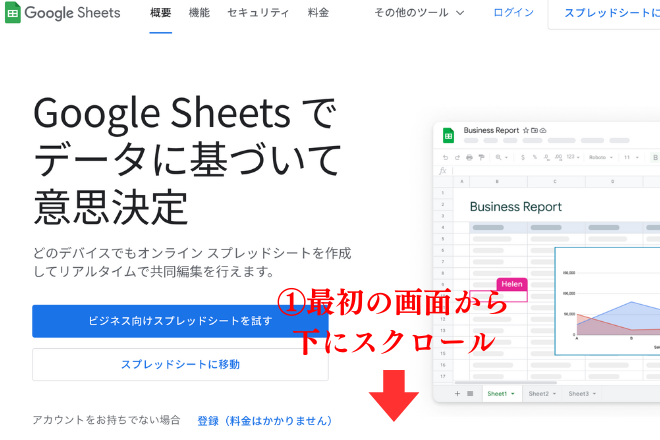
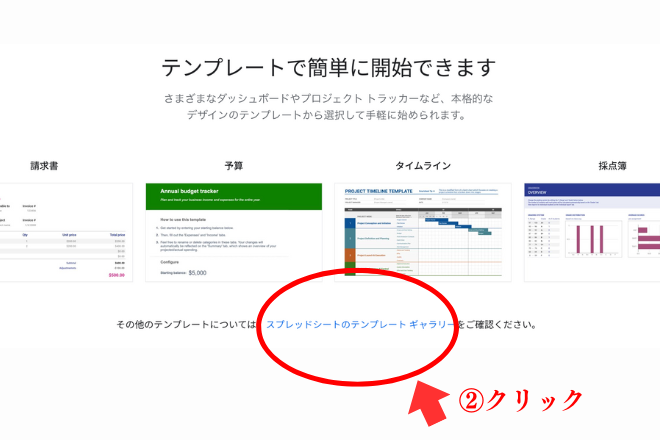
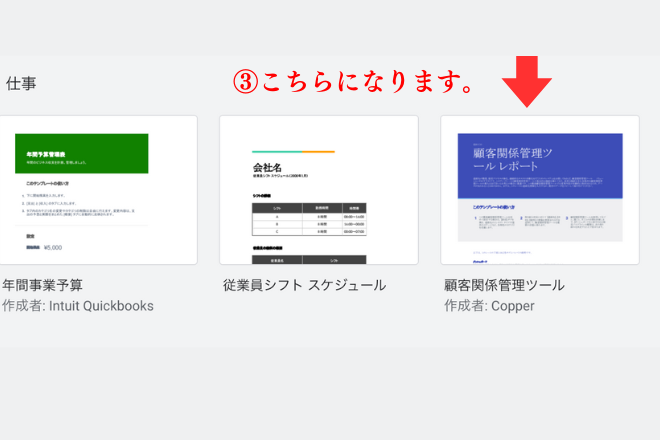
エクセルで営業リストを作成する注意点
エクセルは営業リストを作成する上でとても便利なものですが、注意点もあります。ここでは以下2点を解説します。
- 更新に手間がかかる
- 複数人での同時編集が難しい
それぞれ詳しく解説します。
更新に手間がかかる
営業リストの入力は基本的に手動で入力を行う必要があり、企業の情報(倒産・住所変更など)や市場変動に伴い、随時情報を更新する必要があります。
例えば、相手の担当者が変更になった際に変更を知らずにコンタクトを取ると失礼にあたることもあります。営業データは常に最新に保っておかなければ、営業活動を効率的に行えないだけでなく、自社の信頼を落とすこともにも繋がる可能性も0ではありません。
常に最新の情報を更新することが望ましいですが、顧客が多くなればなるほど労力や時間がかかることを念頭に置いておきましょう。
複数人での同時編集が難しい
Excelファイルは1度に1人しか編集できないため、データの入力や更新を行う際は個別にファイルを開き、作業を完了させた後で再び閉じる必要があります。
また、編集者が複数人いると「誰が・いつ・その部分の編集したのか」など把握することは非常に難しいでしょう。
結果的に重複作業やミスが生じ、業務効率の低下を招く恐れがあるため注意しましょう。
ターゲットの自動選定ができるSales Marker
営業リストは手動で入力を行う必要があり顧客の管理数が多くなればなるほど、時間と労力がかかる上、ミスの可能性は高くなります。
そこでおすすめするのが営業ツール「Sales Marker」です。
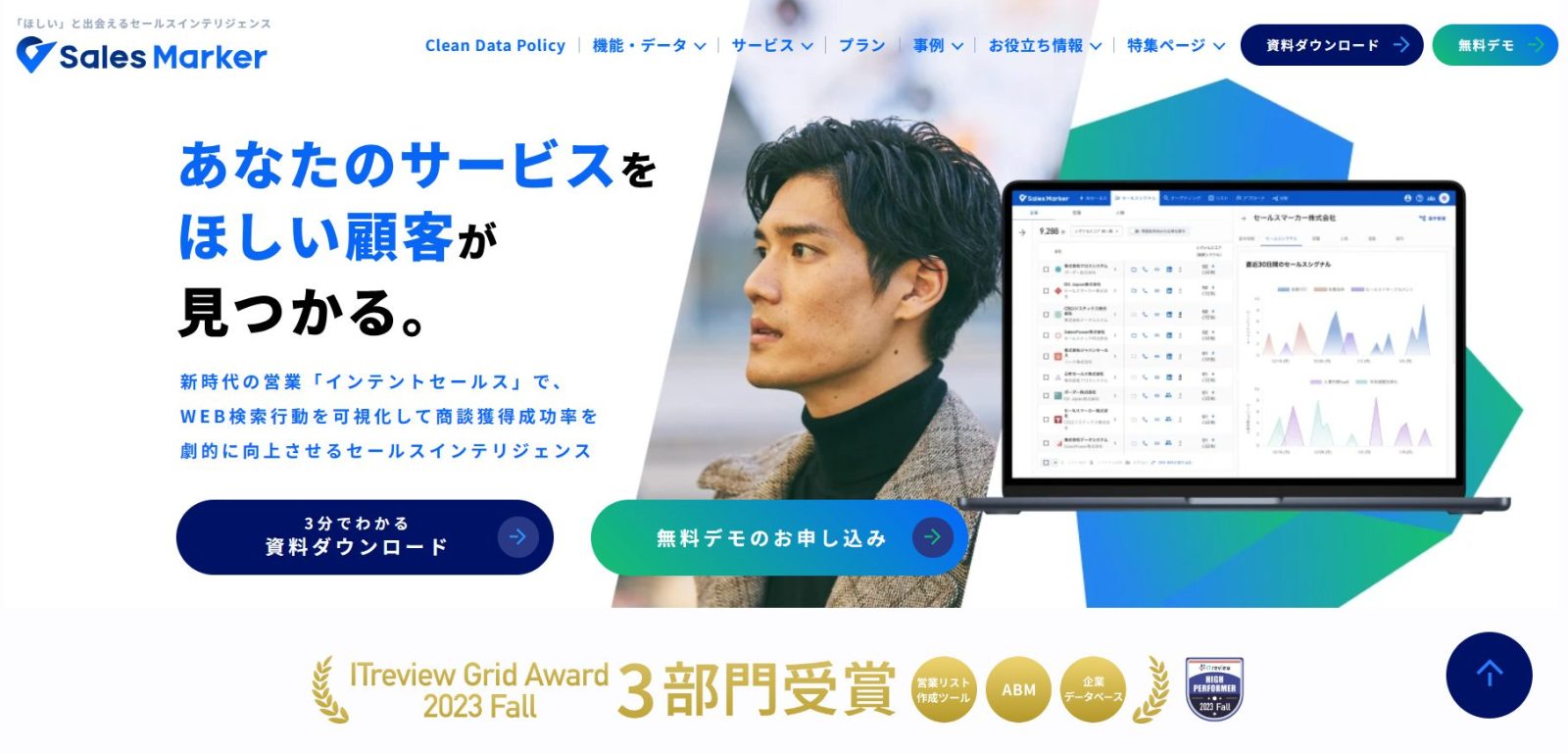
Sales Markerはターゲットの選定からリストの作成、営業活動まで一連の営業を自動で行ってくれる営業ツールです。
ターゲットの選定はインテントデータ(Web上の行動を分析し、興味・関心を知るデータ)により、自社の商品やサービスに興味がある顧客のみで自動でリスト作成を行います。 リストを手動で入力する手間や闇雲にリストを作成するよりアポイント獲得率の向上が期待できます。
また、セールスシグナルによりニーズが高まっている企業の特定を行うことができます。 50億レコードの検索行動データを取得し、潜在顧客の検討段階と興味領域を特定します。結果的に最適なタイミングで最適な提案をすることが可能になります。
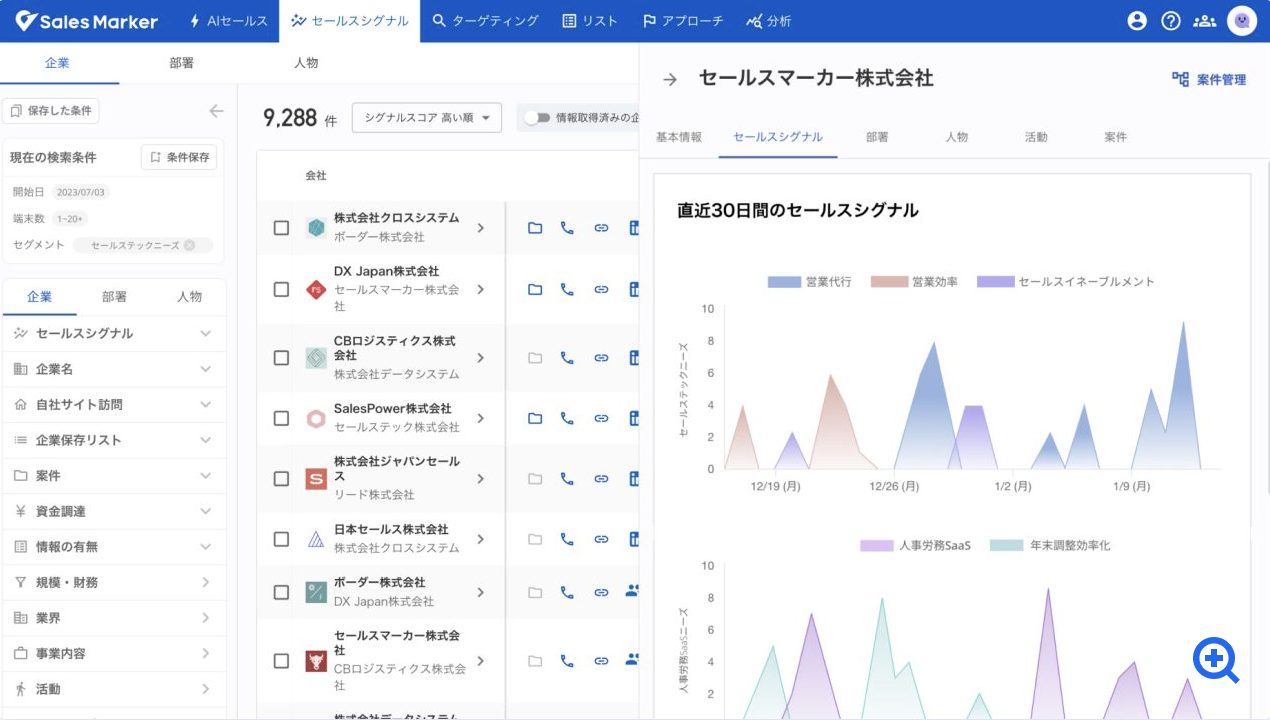
大きな手間となる顧客情報の更新も「Sales Marker」ではリアルタイムで最新情報がわかるため、営業活動においてミスにつながる恐れもありません。
「営業テンプレートの作成に手間をかけたくない」「更新や管理に時間がかかっている」という方はぜひ「Sales Marker」の導入を検討してみてはいかがでしょうか。
まとめ
本記事では、営業リストの使用方法やおすすめテンプレートについて紹介しました。 営業リストは効果的な営業活動をする上で必須のツールであり、効率よく営業活動を行う上で欠かせません。
自社でリスト作成が大変という方も「テンプレート」を使えば、すぐにリストの作成が可能です。 しかし、営業リストの作成は手作業での情報入力や更新が必要であり、顧客が多くなればなるほど労力や時間がかかります。
営業活動に専念したい時には、「Sales Marker」で営業リストにかかる一連の作業を自動化しましょう。



